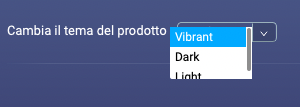Stellar Data Recovery
- 1. Su Stellar Data Recovery
- 2. Su Questa Guida
 3. Primi Passi
3. Primi Passi 4. Come
4. Come- 4.1. Assegnazione dell'Accesso Completo al Disco Rigido
- 4.2. Ripristino dei Dati dal Disco Rigido del Sistema con High Sierra e Versioni Successive
- 4.3. Ripristino dei Dati da un Volume Esistente
- 4.4. Recupero dei Dati da un'Unità Persa/Partizione Non Allocata
- 4.5. Ripristino dei Dati da CD/DVD
- 4.6. Ripristino di una Partizione Persa
- 4.7. Recupero dei Dati da un Mac che Non si Avvia/Computer in Crash
 4.8. Lavorare con le Immagini dei Dischi
4.8. Lavorare con le Immagini dei Dischi- 4.9. Anteprima dei Risultati della Scansione
 4.10. Eseguire una Scansione di Profondità
4.10. Eseguire una Scansione di Profondità- 4.11. Salvataggio e Ripresa delle Informazioni di Scansione
- 4.12. Salvare i File Ripristinati
 4.13. Modificare le Preferenze
4.13. Modificare le Preferenze- 4.14. Ripristino dei Dati dalla Macchina Virtuale
- 4.15. Opzioni per la Visualizzazione dei Dati di Accesso
- 5. Tipi di File Supporta ti
- 6. Domande più Frequenti
- 7. A Proposito di Stellar

4.13.1. Generale
In questa scheda può effettuare diverse impostazioni generali. Per saperne di più, legga qui di seguito:
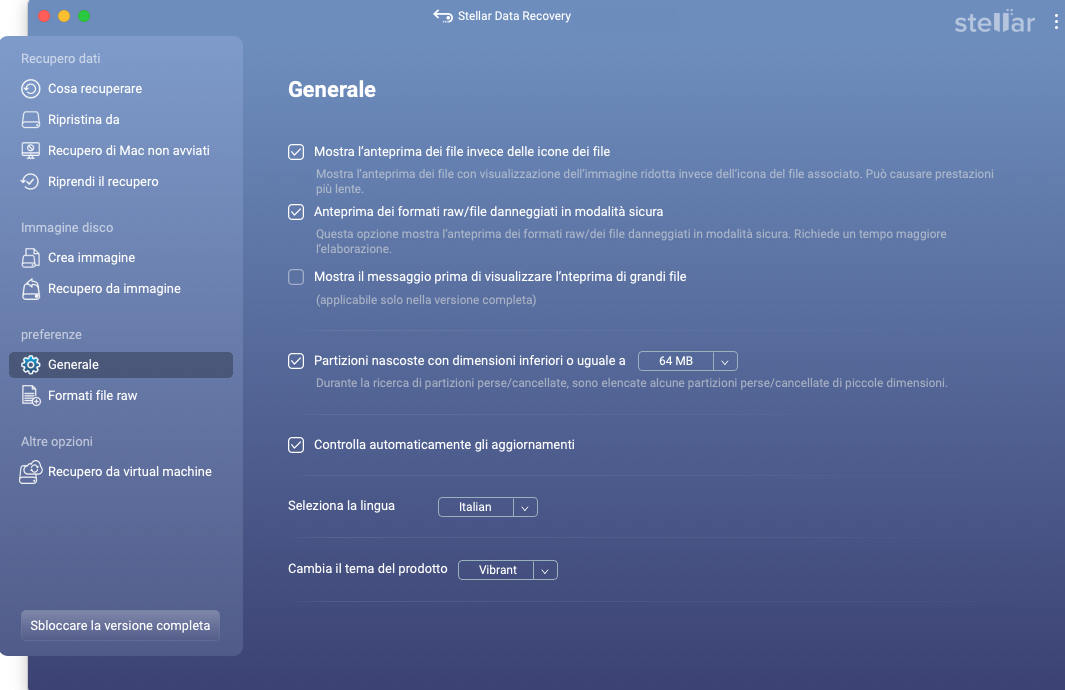
Nota: se il prodotto non è attivato, troverà un link in fondo alla scheda Impostazioni per accedere rapidamente all'attivazione offline del prodotto.
-
Spunti la casella di controllo 'Mostra l'anteprima del file invece dell'icona del file' per visualizzare un'anteprima della miniatura invece dell'icona del file associato.
-
Per visualizzare i file grezzi/corrotti in modalità sicura, spunti la casella "Anteprima dei formati raw /file danneggiati in modalità sicura".
-
Per richiedere un messaggio per l'anteprima dei file di grandi dimensioni:
-
Attivi la casella di controllo "Partizioni nascoste con dimensioni inferiori o uguale a".
-
Selezioni la dimensione desiderata dal menu a discesa.
-
Spunti la casella di controllo 'Controlla automaticamente gli aggiornamenti' se desidera che il software la informi automaticamente sui nuovi aggiornamenti.
-
Per utilizzare il software Stellar Data Recovery nella sua lingua preferita, l'applicazione offre un'opzione per selezionare la lingua desiderata dall'elenco delle lingue supportate. Può cambiare l'intera applicazione in un'altra lingua senza dover reinstallare l'applicazione. Clicchi sull'elenco a discesa Seleziona lingua per selezionare la lingua preferita tra le sei lingue disponibili: inglese, tedesco, francese, italiano, spagnolo e giapponese.
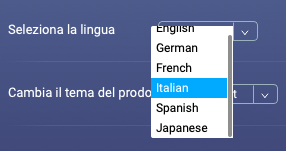
- Stellar Data Recovery le dà accesso a tre bellissimi temi per l'esecuzione del software. Il prodotto è automaticamente impostato sul tema Vibrant. Se desidera cambiare il tema del prodotto, clicchi sull'elenco a discesa Cambia il tema del prodotto e selezioni il tema che preferisce.